CLE协作学习环境
2014年02月11日周二
CLE指南03-课程组织工具
使用“课程组织”工具可以编辑课程内容页面,一个站点中可以添加多个课程组织工具,例如将授课内容和实训内容在导航栏中分别显示。
注意:如果课程已有现成的教学网站,可以使用”外部网站“工具直接引用外部网站作为课程内容页(在外部网站工具的设置选项中输入网址即可)。
课程内容主页在未添加内容的情况下会显示默认的说明页面,介绍基本的编辑操作,点击特定工具按钮可以进行相应的内容编辑操作:
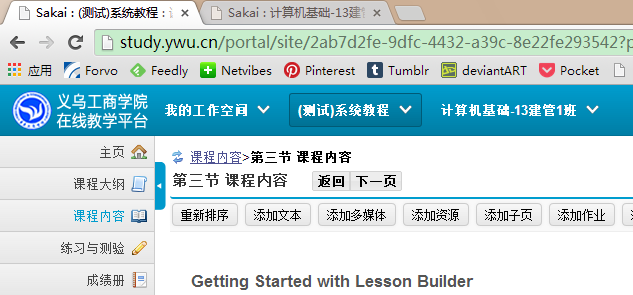
1、添加文本
首次点击“添加文本”按钮将建立一个空白主页并打开文本编辑器编辑内容,如在已有页面的情况下再点击此按钮,将在原内容之后添加一个新的文本框。
注意:实际上文本框的内容并不限于文本,也可以在文本框中插入已上传到本站点资源区或外部网址的图片、视频、动画,点击“源码”按钮切换到源码模式,还可使用HTML标签添加其他多媒体内容。
2、添加多媒体
点击“添加多媒体”按钮可以在页面中嵌入图片、视频、动画或网页。
3、添加资源
点击“添加资源”按钮可以在页面中加入已上传到“资源”工具的任何文件的链接。
4、添加子页
点击“添加子页”按钮将在页面中加入一个文本链接。点击子页连接将打开一个新的页面。通常的做法是在课程内容主页上为每一章节添加一个子页链接,章节的具体内容则保存在子页中。
5、其他内容
点击其他的“添加”按钮,可以在页面中添加相应内容的链接。还可以直接上传做好的网站加入课程内容,只须将网站打包为ZIP文件(首页必须命名为index.html或index.htm)。在“更多工具”按钮下选择“添加网站”即可上传。
Posted at 01:22下午 2月 11, 2014 by 星辉 in 教程 | 评论 [0]
评论: